Има много тога да се каже о томе да будете продуктивни на Мац-у док истовремено користите иПад. Сидецар је трансформисао начин на који многи људи раде, пружајући секундарни екран без потребе за преузимањем било које друге апликације или конфигурисањем било чега.
Садржај
- Релатед Реадинг
-
Како користити иПад као други монитор за Виндовс
- Дует Дисплаи
- Луна Дисплаи
-
Који ради боље?
- Повезани постови:
Релатед Реадинг
- Како брзо и лако пренети датотеке између иПад-а и Виндовс рачунара
- Поправка: Боот Цамп не може да инсталира софтвер за подршку за Виндовс
- Како користити Виндовс на М1 Мац-у
- Ова копија Параллелс Десктоп-а можда није оригинална
- Преглед Висслес ЛП85: механичка тастатура ниског профила са звонима и звиждаљкама
Али шта ако поседујете Виндовс рачунар и желите да користите свој иПад као екстерни екран, у суштини постижући исти циљ? Па, не постоје разрађена решења као што је Сидецар, али нисте потпуно без среће.
Како користити иПад као други монитор за Виндовс
Као што смо споменули, постоји неколико опција за оне који желе да користе иПад као други монитор за своје Виндовс машине.
Дует Дисплаи
Много пре него што је Аппле представио Сидецар или чак заиста замислио да користи Мац и иПад у тандему, постојао је Дует Дисплаи. Ова апликација је представила радни ток продуктивности који је био неупоредив за то време, што је олакшало проширење ваше Виндовс или Мац радне површине на иПад.
Апликацију су развили бивши инжењери компаније Аппле, истовремено пружајући контроле додиром за ваш Мац или Виндовс рачунар. Лако је размишљати о упаривању вашег иПад-а са Мац Мини-ом као екраном осетљивим на додир без главе да бисте добили Мац са омогућеним додиром који сви желимо.
Али апликација и услуга која такође функционише и поуздана је као Дует, има своју цену. Постоје три различита нивоа цена, од којих сви нуде нешто мало другачије:
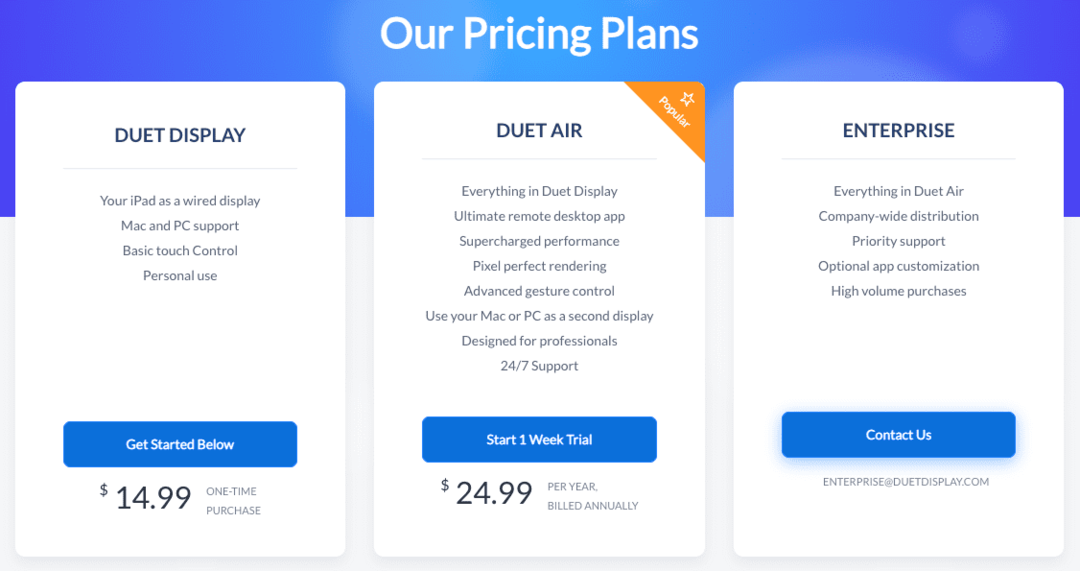
- Дует Дисплаи: 14,99 УСД (једнократна куповина)
- Дует Аир: 24,99 УСД (годишње, наплаћује се годишње)
- Ентерприсе (мора контактирати Дует)
Уз Дисплаи, можете да преузмете апликацију на свој иПад и пратећу апликацију на свој Виндовс уређај. Након што се апликација први пут подеси, Дует ћете моћи да користите само са жичном везом.
Они који желе да користе иПад као други монитор за Виндовс бежично ће желети да погледају Дует Аир. Не само да ово претвара ваш иПад у проширење вашег рачунара, већ може да функционише и као одличан клијент за удаљену радну површину. Ово вам омогућава приступ рачунару са скоро било ког места, а да заправо не морате да будете испред њега. То је дефинитивно мало скупо, али ако сте стално у покрету, имати бежични други монитор је изузетно згодно.
- Дует Дисплаи
Луна Дисплаи

Следећа опција је она која такође постоји од пре него што је Сидецар постао саставни део мацОС-а и иПадОС-а. Иако постоје апликације које треба да се инсталирају, Луна Дисплаи покреће мали кључ који се прикључује на полеђину (или са стране) вашег Виндовс рачунара.
Крајем 2021. године представљен је Луна Дисплаи 5.0, који је коначно донео одговарајућу подршку за Виндовс рачунаре. Доступна су и два нова хардверска кључа јер се можете одлучити за УСБ-Ц верзију или ХДМИ. Као напомена, ХДМИ верзија ће радити само са Виндовс рачунарима, док УСБ-Ц верзија ради и са Виндовс и мацОС-ом.
Захтеви и подешавање
Пре него што уопште почнете да користите Луна Дисплаи, прво ћете морати да преузмете хардвер директно са Астропада. Иако је апликација бесплатна за коришћење, хардвер кошта 130 долара, без обзира да ли се одлучите за ХДМИ или УСБ-Ц моделе.
Одатле, компанија наводи неколико захтева које ће ваш рачунар и иПад морати да испуне. Они су следећи:
- Примари ПЦ: Мицрософт Виндовс 10 64-бит, Буилд 1809 или новији
- иПад: иОС 12.1 или новији
- ПрепорученоВиФи/мрежа: 802.11н или жичани етернет
Још једна ситница коју Астропад дели је да ако планирате да користите Луна Дисплаи са неком врстом адаптера, то неће бити могуће. Док је може када радите са вашим хардвером, компанија не може да гарантује компатибилност и даје следеће објашњење:
„Препоручујемо да Луна прикључите директно у компатибилни порт на вашем Мац или Виндовс рачунару. Не користи сваки адаптер исте комуникационе протоколе као наш хардвер, тако да не можемо да гарантујемо да ће Луна радити са сваким адаптером, чвориштем или подешавањем прикључне станице. Коришћење Луне са било којим адаптерима, чвориштима или доковима би било по сопственом нахођењу.
Након што све подесите, коришћење вашег иПад-а као другог монитора за Виндовс је лако. Само покрените апликацију Луна Дисплаи док је кључ прикључен на рачунар и одмах ћете имати други екран. Заиста не би требало да наиђете на проблеме, али ако јесте, обавезно проверите брзине мреже јер спора мрежа може да изазове фрустрирајуће искуство.
- Луна Дисплаи
Који ради боље?
Бирање између Дует Дисплаи-а и Луна Дисплаи-а је као да бирате између иПхоне 13 Про и иПхоне 13 Про Мак. Оба нуде прилично исто искуство док то раде на два полуразличита начина. Ако заиста желите да идете са једноставним решењем које се ослања на хардвер и вашој мрежи, препоручујемо Луна Дисплаи.
Астропад не наплаћује никакве накнаде за претплату, а уместо тога треба да платите само 130 долара за кључ. Са друге стране новчића, да бисте користили иПад као други монитор за Виндовс без икаквих жица, тражите по цени од 25 долара годишње што заиста и није тако лоше, а постоји чак и једнонедељна бесплатна пробна верзија за коју можете да тестирате Дует Аир погон. Или, можете се једноставно одлучити за једнократну куповину апликације од 15 долара и само треба да запамтите да имате кабл при руци кад год сте у покрету.
Ендру је слободни писац са источне обале САД.
Писао је за разне сајтове током година, укључујући иМоре, Андроид Централ, Пхандроид и неколико других. Сада проводи дане радећи за ХВАЦ компанију, док ради као слободни писац ноћу.